Resumo da IA
Gostaria de criar um formulário personalizado de redefinição de senha em seu site WordPress? Nosso complemento User Registration inclui opções para permitir que os usuários redefinam facilmente a senha no seu site.
Este tutorial explica as etapas para criar um formulário de redefinição de senha no WPForms.
Neste artigo
Observação: para usar nosso modelo de formulário de redefinição de senha, é necessário ter o complemento User Registration instalado e ativado no seu site.
Como acessar o modelo de redefinição de senha
Para começar a criar seu formulário personalizado de redefinição de senha, acesse WPForms " Add New. Procure por "Password Reset" na biblioteca de modelos, passe o mouse sobre a opção User Password Reset Form (Formulário de redefinição de senha do usuário) e clique em Use Template (Usar modelo).
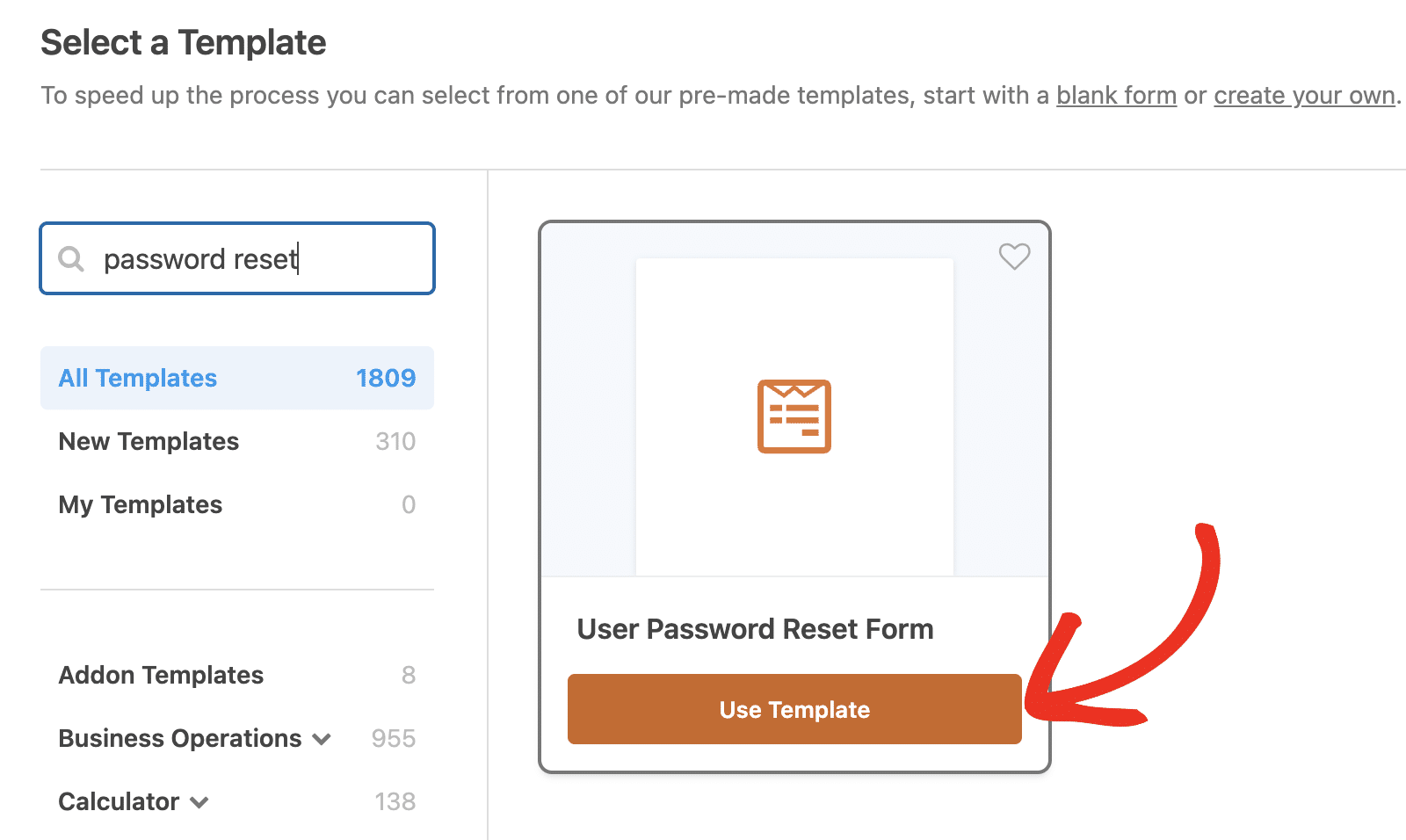
Isso importará o modelo e preencherá o construtor de formulários com os campos necessários.
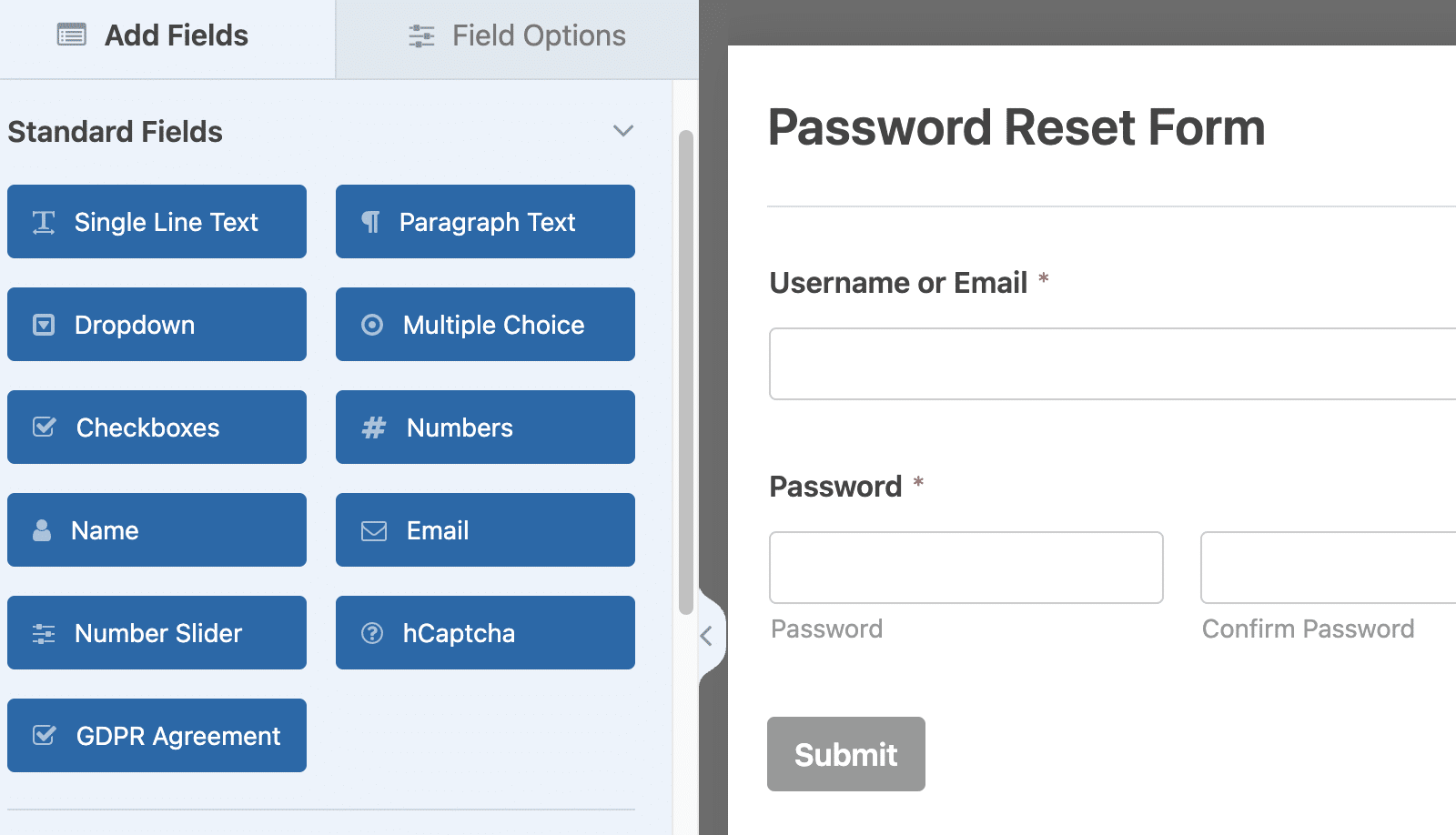
O modelo não requer personalização adicional para funcionar em seu site. No entanto, examinaremos algumas das opções de personalização disponíveis.
Personalização do formulário de redefinição de senha
Para isso, vá para Configurações " Registro de usuário para acessar as opções de redefinição de senha.
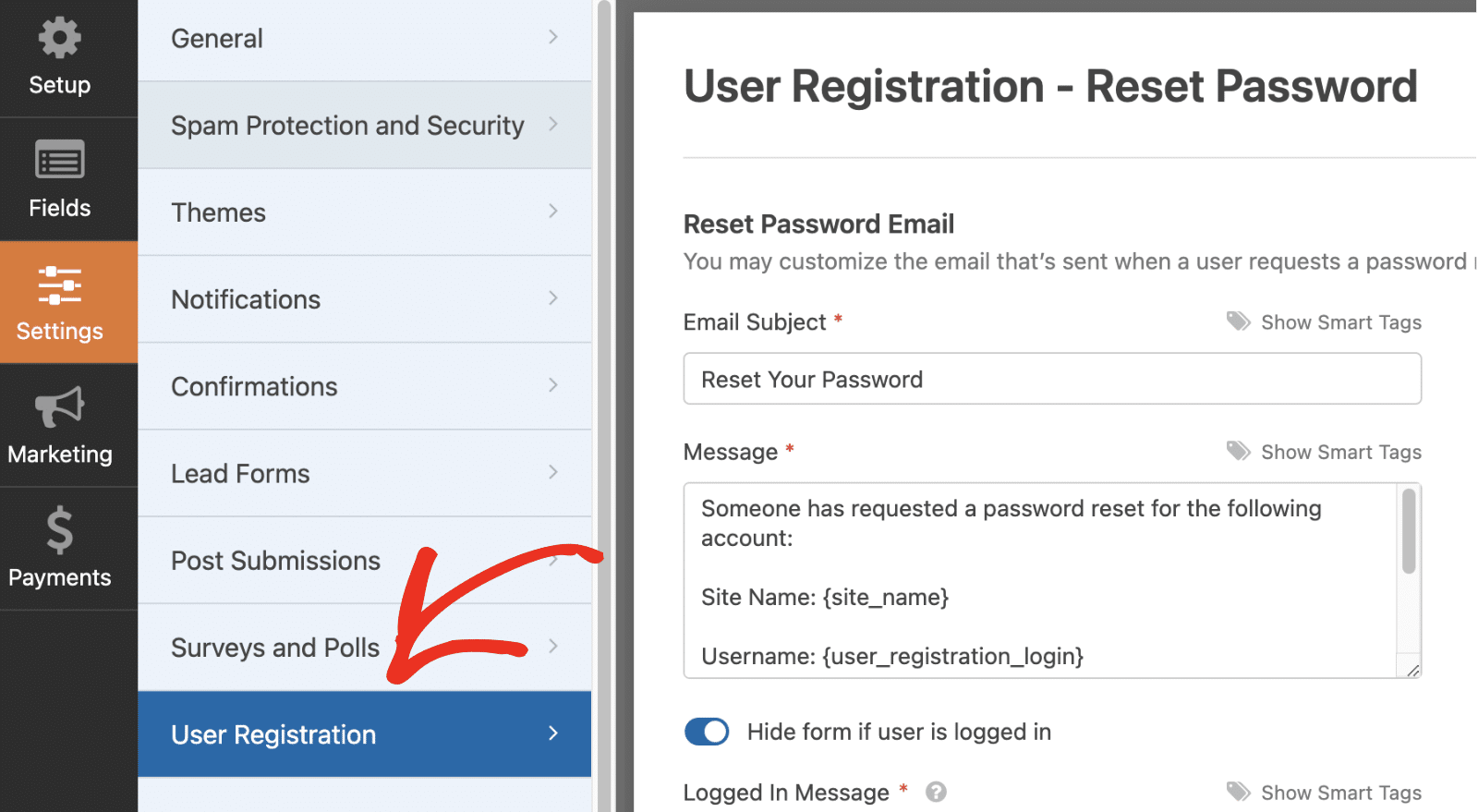
Aqui, você verá a opção de personalizar o e-mail automático de redefinição de senha do usuário usando texto e Smart Tags.
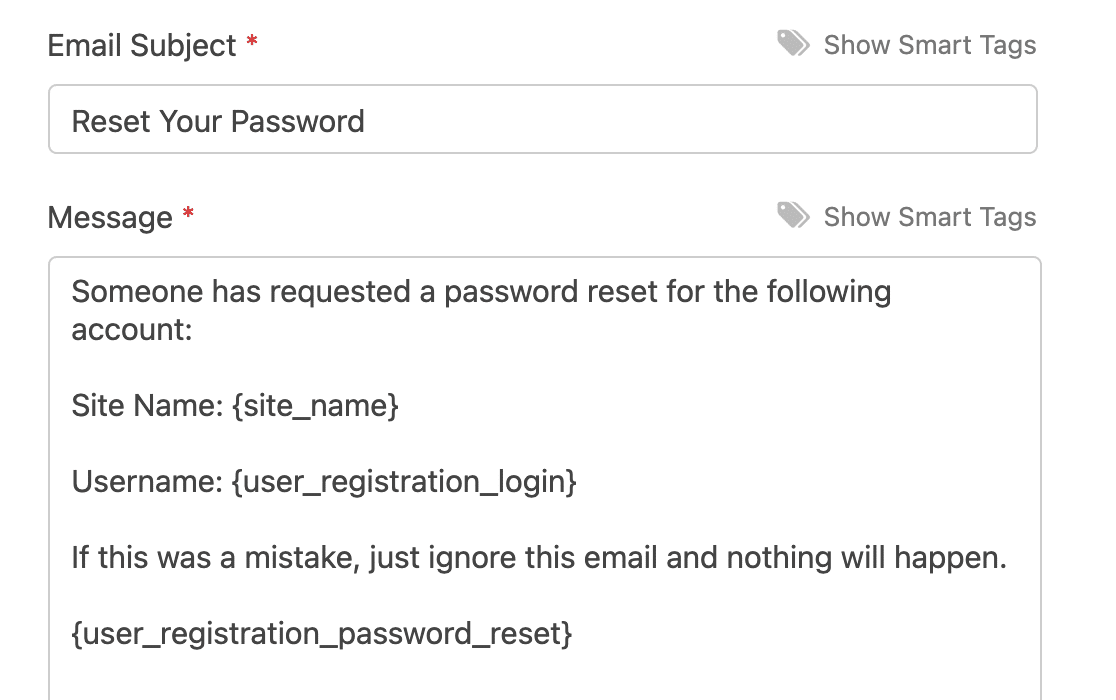
Recomendamos incluir o {user_registration_password_reset} Smart Tag no Mensagem campo. Isso exibirá um link no qual os usuários podem clicar para redefinir as senhas de suas contas.
Abaixo disso, você verá a opção denominada Hide form if user is logged in (Ocultar formulário se o usuário estiver conectado). A ativação dessa opção impede que os usuários visualizem esse formulário se já estiverem conectados ao seu site.
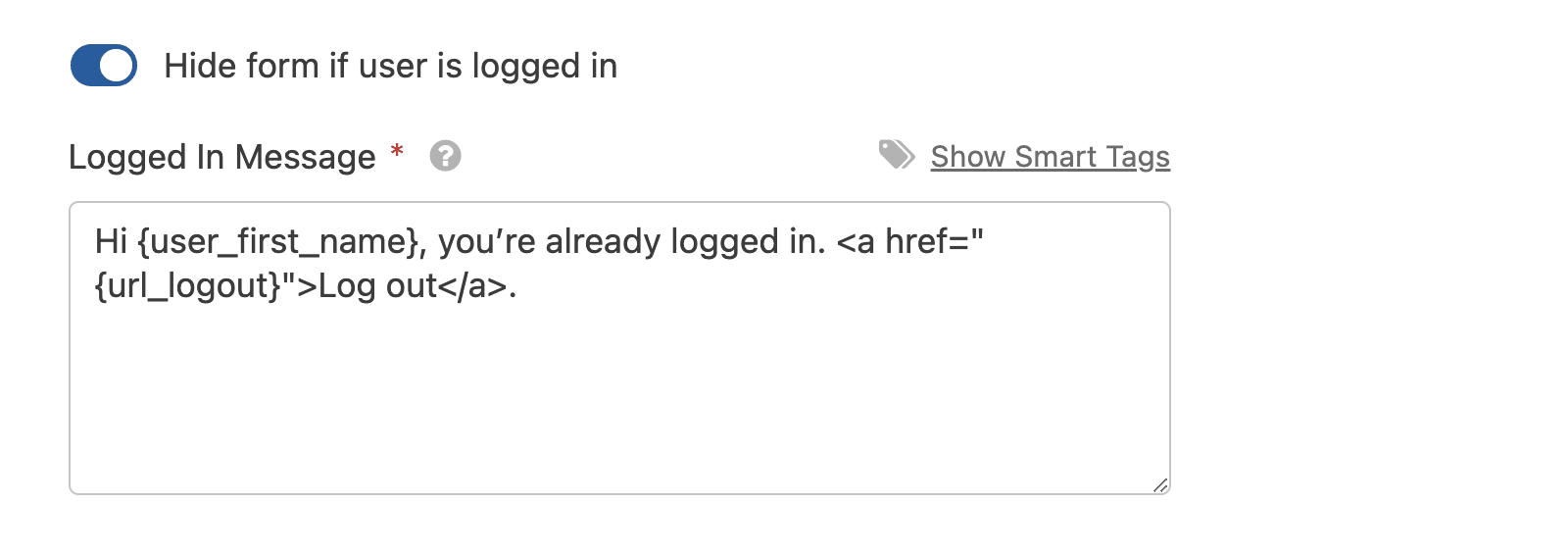
Se desejar, você também pode personalizar a mensagem de login exibida para o usuário. Apenas certifique-se de incluir o {url_logout} Smart Tag para que os usuários possam fazer logout se quiserem trocar de conta.
Depois de terminar de personalizar o formulário de redefinição de senha e configurar suas opções, não se esqueça de salvá-lo antes de sair do construtor de formulários.
Se um usuário esquecer a senha, ele poderá inserir o nome de usuário ou e-mail no formulário de redefinição de senha e enviá-lo. Em seguida, ele receberá um e-mail como este.
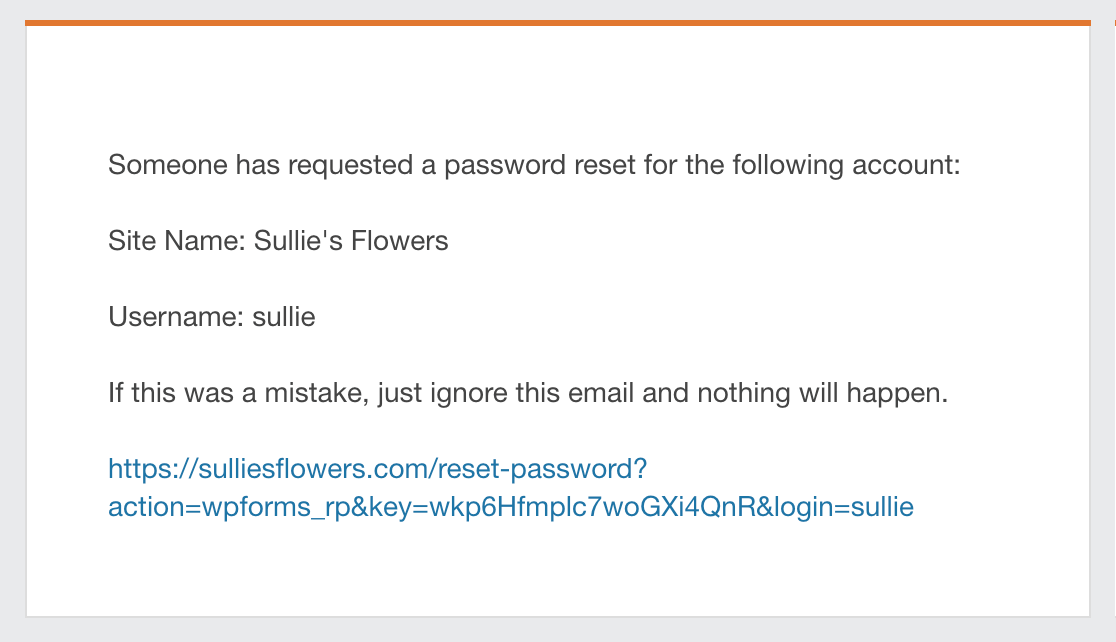
Observação: Deseja personalizar a aparência de seu formulário de redefinição de senha? Não deixe de conferir nosso tutorial sobre como personalizar o formulário de redefinição de senha do WordPress para obter mais detalhes.
Quando o usuário clicar no link, ele será direcionado para uma página do seu site onde poderá criar uma nova senha.
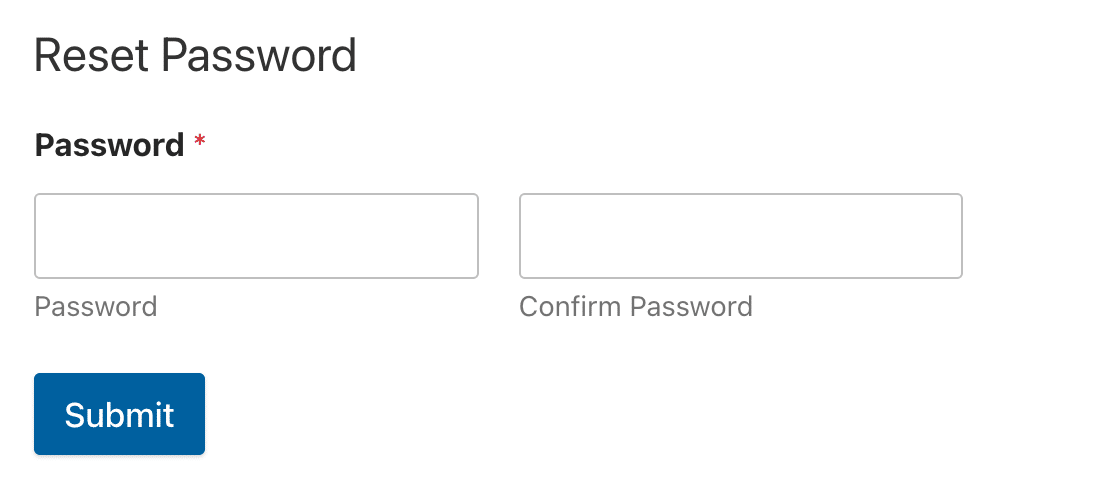
Observação: Você só verá os campos Email e Nome de usuário ao visualizar o formulário. O modelo não exibirá o campo Senha até que o usuário clique no link de redefinição.
Solicitação manual de redefinição de senha
O addon User Registration também suporta a redefinição manual de senha. Para enviar manualmente aos usuários um link de redefinição de senha, vá para Usuários " Todos os usuários. Em seguida, passe o mouse sobre o nome de usuário do indivíduo e clique em Send password reset (Enviar redefinição de senha).
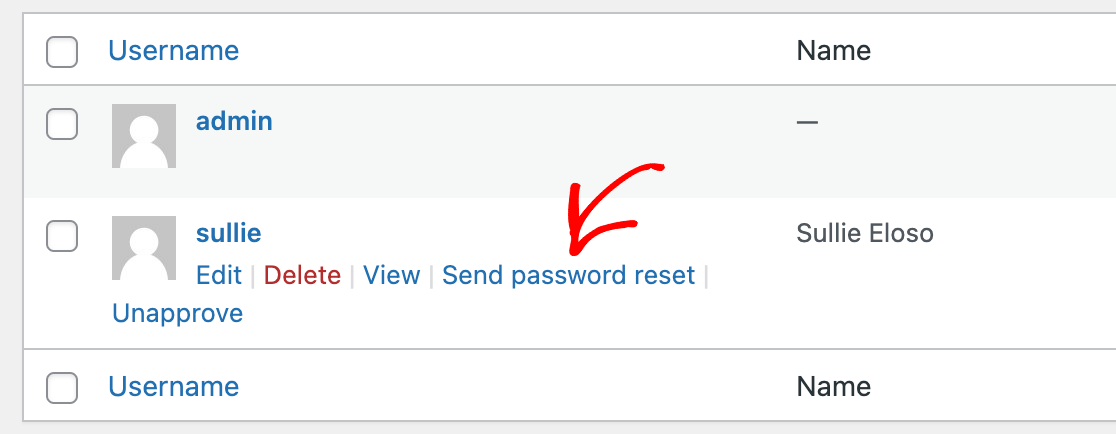
É isso aí! Agora você aprendeu a criar um formulário personalizado de redefinição de senha no WPForms.
Em seguida, gostaria de permitir que os usuários enviem publicações em seu site por meio dos formulários do WordPress? Nosso tutorial sobre como usar o complemento Post Submission abrange todas as etapas em detalhes.
